windows读不到硬盘怎么办 window识别不了硬盘如何处理
更新时间:2024-03-15 14:51:30作者:jkai
在使用windows操作系统的过程中,小伙伴可能会遇到一些问题,例如系统无法识别硬盘。这种情况可能会让小伙伴感到困扰,因为无法正常访问硬盘中的数据,那么windows读不到硬盘怎么办呢?接下来小编就带着大家一起来看看window识别不了硬盘如何处理,快来学习一下吧。
具体方法
方法一、重装移动硬盘驱动
1、打开控制面板(小图标查看)—设备管理器,在磁盘驱动器列表中找到你的设备,右击卸载。
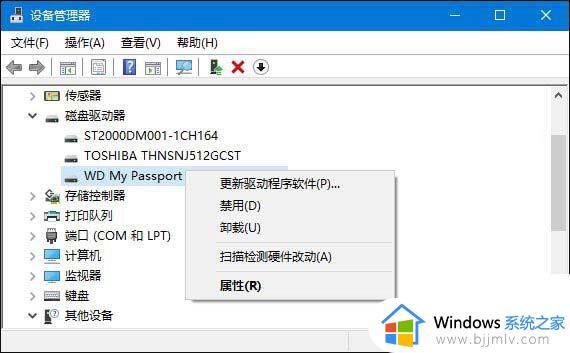
2、拔下USB数据线,并重新连接,此时驱动程序会自动加载,一般可恢复正常。
方法二、重装USB控制器
1、打开控制面板(小图标查看)—设备管理器,展开通用串行总线控制器,右键单击设备选择“卸载”,每个设备重复以上操作。
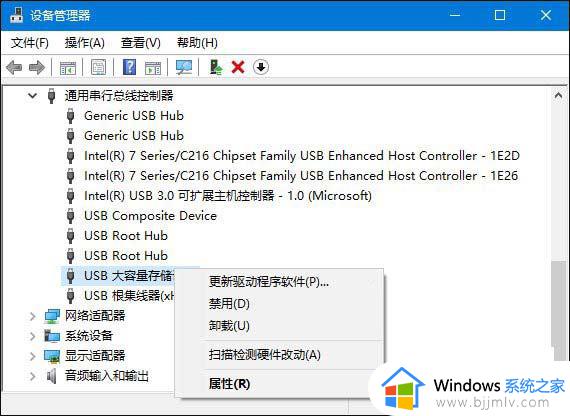
2、完成后,重新启动计算机,系统会自动安装USB控制器。
方法三、禁用 USB 选择性暂停设置
1、控制面板——电源选项,单击当前所选的电源计划旁边的更改计划设置。
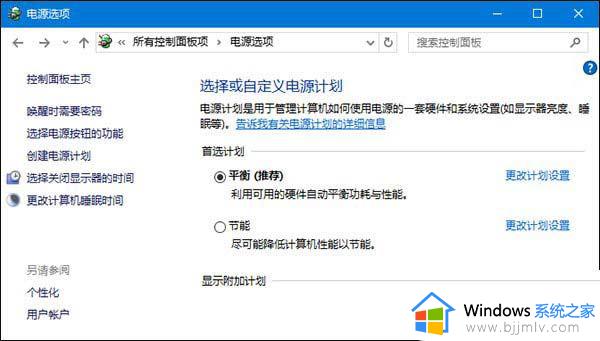
2、单击更改高级电源设置。
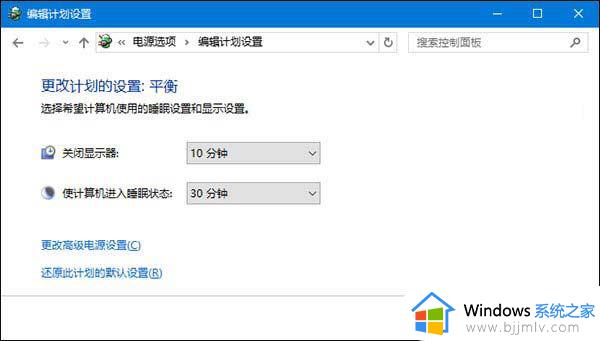
3、展开USB设置—USB选择性暂停设置,将其设置为“已禁用”,确定。
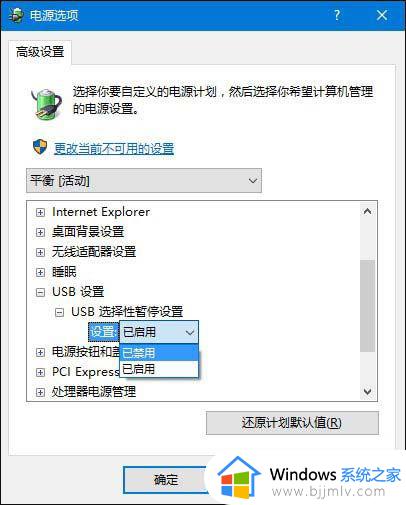
以上全部内容就是小编带给大家的window识别不了硬盘处理方法详细内容分享啦,碰到这种情况的小伙伴,就快点跟着小编一起来看看吧。
windows读不到硬盘怎么办 window识别不了硬盘如何处理相关教程
- bios识别硬盘windows不识别怎么办 bios认硬盘windows下不认如何解决
- 电脑突然识别不到硬盘怎么办 电脑突然识别不了硬盘如何处理
- 加装硬盘后电脑识别不出来怎么办 电脑加装硬盘后硬盘不识别处理方法
- 机械硬盘读取不到怎么办 电脑机械硬盘读取不到解决方法
- M.2固态硬盘识别不了怎么回事 M.2固态硬盘不能识别如何解决
- windows突然不识别u盘怎么办 window不能识别u盘解决方法
- 笔记本电脑无法识别硬盘怎么办 笔记本识别不了硬盘如何解决
- 笔记本硬盘识别不出来怎么办 笔记本硬盘不能识别如何解决
- 电脑安装固态硬盘不识别怎么办 电脑识别不到固态硬盘解决方法
- 移动硬盘转动但识别不出来怎么办 移动硬盘在转但电脑识别不了修复方法
- 惠普新电脑只有c盘没有d盘怎么办 惠普电脑只有一个C盘,如何分D盘
- 惠普电脑无法启动windows怎么办?惠普电脑无法启动系统如何 处理
- host在哪个文件夹里面 电脑hosts文件夹位置介绍
- word目录怎么生成 word目录自动生成步骤
- 惠普键盘win键怎么解锁 惠普键盘win键锁了按什么解锁
- 火绒驱动版本不匹配重启没用怎么办 火绒驱动版本不匹配重启依旧不匹配如何处理
电脑教程推荐
win10系统推荐